L’identification par empreinte digitale, connue sous le nom de Touch ID, a fait son apparition sur les ordinateurs Mac. Les MacBook intègrent une touche spécifique dédiée à la lecture de l’empreinte digitale, tandis que les utilisateurs d’iMac doivent se munir d’un clavier Apple compatible s’ils souhaitent bénéficier de cette fonctionnalité. Il est à noter que la reconnaissance faciale, ou Face ID, n’est pas encore implémentée sur les Mac comme outil de sécurité.
Fonctionnement du Touch ID sur MacBook
Le Touch ID des MacBook opère de manière similaire à celui des anciens modèles d’iPhone qui en étaient équipés. Il permet de sauvegarder jusqu’à trois empreintes digitales distinctes pour déverrouiller l’ordinateur. Comme sur l’iPhone, le Touch ID permet de déverrouiller votre Mac. Toutefois, après trois à cinq tentatives infructueuses de reconnaissance d’empreinte, il sera nécessaire d’utiliser le mot de passe de votre compte pour réactiver la fonction Touch ID. De même, si vous n’avez pas ouvert de session sur votre Mac depuis un certain temps ou si vous avez redémarré le système, vous devrez utiliser le mot de passe au lieu du Touch ID.
Hormis les cas spécifiques mentionnés ci-dessus, le Touch ID devrait fonctionner sans encombre. Cependant, si la reconnaissance d’empreinte échoue de manière répétée, une réinitialisation s’avère nécessaire.
Procédure de réinitialisation du Touch ID sur MacBook
Voici la marche à suivre pour réinitialiser le Touch ID sur un MacBook:
Ouvrez les Préférences Système.
Sélectionnez l’option Touch ID.
Positionnez le curseur de la souris sur l’une des empreintes enregistrées.
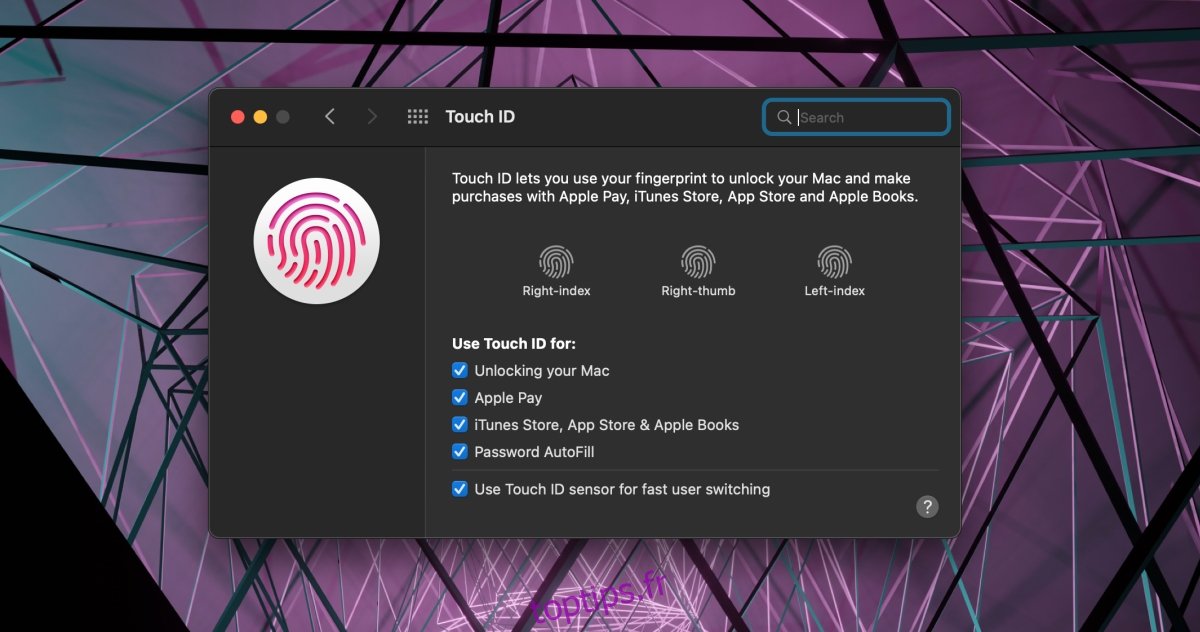
Cliquez sur le bouton de suppression (le petit X).
Saisissez le mot de passe de votre compte utilisateur.
Répétez cette procédure pour chaque empreinte digitale enregistrée.
Le Touch ID est désormais réinitialisé.
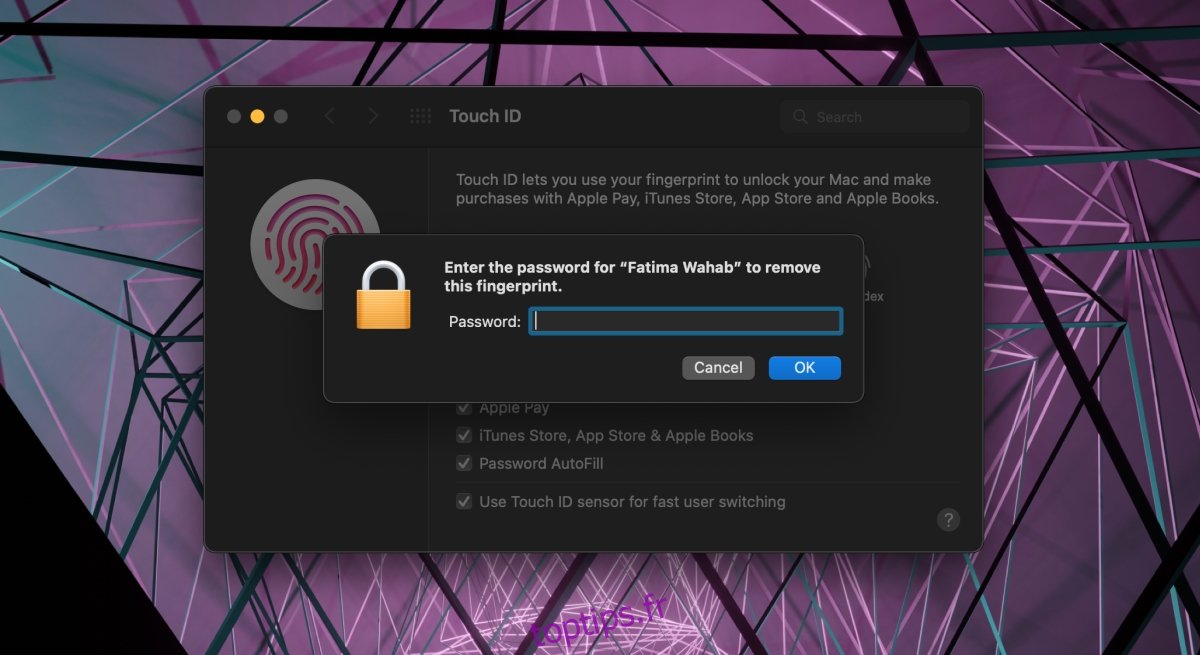
Une fois la réinitialisation effectuée, il faudra ajouter de nouvelles empreintes pour rétablir le fonctionnement du Touch ID.
Cliquez sur l’emplacement Touch ID vide signalé par une icône plus.
Placez votre doigt sur le capteur Touch ID.
Soulevez et replacez-le plusieurs fois pour l’enregistrement.
Une fois l’empreinte ajoutée, donnez-lui un nom.
Recommencez ces étapes pour chaque empreinte additionnelle à sauvegarder.
En guise de conclusion
Le Touch ID peut parfois rencontrer des dysfonctionnements, et une réinitialisation est une solution simple et rapide. Assurez-vous que le capteur est propre car, comme n’importe quelle touche de clavier, il peut accumuler des impuretés et nécessiter un nettoyage régulier. De même, veillez à ce que le capteur soit propre lors de l’enregistrement de nouvelles empreintes digitales. Enfin, si le Touch ID ne fonctionne toujours pas et qu’il échoue à enregistrer une empreinte lors de la configuration, il se peut qu’un problème matériel soit en cause. Vous pouvez tenter une réinitialisation SMC de votre MacBook. Si cela n’apporte aucun résultat, un contrôle de l’appareil s’avérera nécessaire. La réparation peut être simple, mais il se peut que le remplacement du panneau du clavier soit requis.